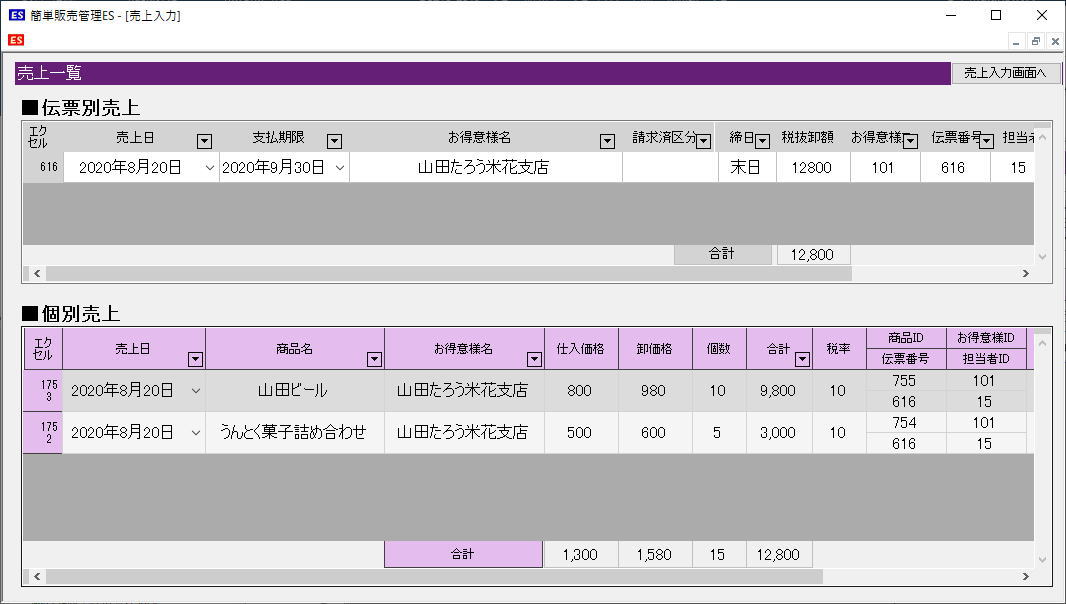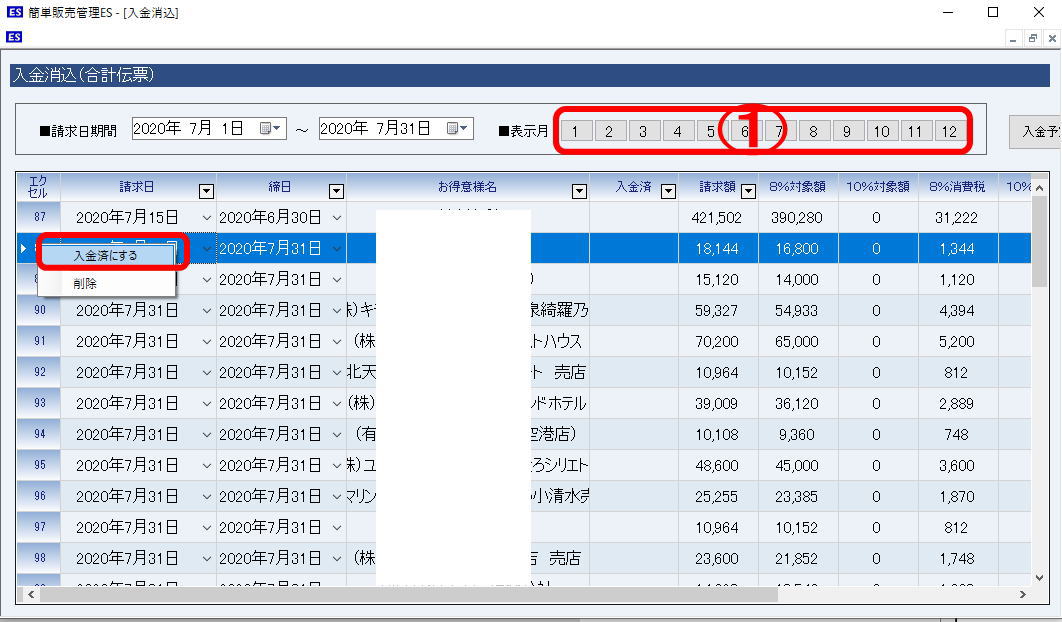運用画面(売上編)
運用画面では日々の運用を行います。すなわち、売上を立てる、仕入をする、売上の請求や入金消込、支払の記録などを行います。このページではそのうちの売上に関する説明をします。売上げに関するボタンは左半分になります。

「売上入力」ボタン
売上入力画面の必須入力は誰に何を何個売ったかという3つの項目です。それぞれ、お得意様、商品、個数を入力します。

①先ず、お得意様をリストから選択しますが、ここは手入力はできません。事前に登録している情報をリストから選びます。半角英字による短縮コード検索ができますので、短縮コードによる検索がお勧めです。例えば「読売団子」短縮コード「yomiuri」としている場合、「y」以下を入力することで候補がプルダウンに出てきますので、それを選択します。
②次に商品を選択します。ここでも同様にリストからの選択、または、短縮コードによる検索となります。
③個数は数量を入力します。マイナスで入力した場合は赤伝となります。
④これら3項目を入力後に「商品を追加」ボタンを押下します。ひとつの伝票で複数の商品を売却する場合もありますので、続けて商品を入力することができます。ひとつの伝票で複数のお得意様に売ることはできませんのでお得意様は変更しません。同じように商品を選択後に個数を入力し「商品を追加」ボタンを押下すると次の商品が表に追加されます。
⑤一枚の伝票で売却する商品登録を終えたら、次に「売上入力」ボタンを押下してシステムに登録します。
システム登録が終了すると、伝票(納品書、受領書、請求書)がエクセル上で表示されますので、印刷し保存します。
入力が終了すると次の画面になり、入力内容を確認することができます。
図のように2段に分かれて表示されますが、上段は伝票単位、下段は個々の商品単位となります。例えば図のように9800円と3000円の商品を売り上げた場合、このふたつのデータと、伝票として合計金額の9800円のデータが作成されます。
〇赤伝の処理
返品などのときに売上を削除する処理です。売上を立てるときにマイナスの個数を入力することで赤伝となります。
赤伝を切るときに、売上を立てた日付けと同じくすることで締め処理を行うときに同時に表示されますので便利です。赤伝を切った売上については請求処理をしてはいけません。赤伝を切った場合は、商品を在庫に戻す必要がありますので、詳細画面から、「赤伝の場合商品数を増加」にチェックを入れておきます。
〇「詳細」ボタン
押下すると次の図のように詳細入力画面になります。この画面で入力できるの種類は次の3つがあります。先の説明はの必須入力欄です。
背景色が
濃いピンク色→必須入力
白→必要に応じて入力
薄いピンク色→ 入力不可
必要に応じて入力する項目は、売上日、支払期限日、値引欄です。その他の項目は情報の閲覧用で入力ができません。
売上日は初期値は操作日になりますが、変更することも可能です。変更した場合は自動で支払期限日も変更されます。
「売上請求」ボタン
締め日に合わせて売上の請求を行い、請求書を発行します。
①プルダウンメニューから締日を選択すると、1か月単位での期間の日付が表示され、売上日が期間内のデータが伝票単位で表示されます。
②データはお得意様別に表示されていますので、当該お得意様のひとつを選択して右クリック「請求済にする」を選択すると、エクセルが立ち上がり請求書を印刷することができます。請求書は当該お得意様全てをまとめたものになります。これと同時に入金消込用のデータが作成されます。
複数の伝票がある場合はその全てがまとめられますが、特定の伝票だけを除外したい場合は「除外設定」を請求前に選択しておき、請求から除外してください。一旦除外したデータについてはソフトでは対応できませんので、別途、請求してください。
当ソフトは請求の締日を任意に選択することができます。プルダウンメニュー以外の締日を指定するには、期間の終日を締日としてカレンダーから選択します。これにより始期は締日のひと月前に自動的になります。
なお、任意で締日を指定する場合は末日の扱いには気を付けなくてはいけません。
30日が末日の場合は前月が31日あれば前月の31日から当月の30日となってしまいますので末日の場合は必ず末日で締めるようにします。
翌々月の支払いの場合は業者登録で「2か月後の支払い」のチェックボックスにチェックを付けます。
当月締め、当月払いには対応していません。
「入金消込」ボタン
請求したお得意様については、請求書単位でデータが作成されていますので、実際に入金があった場合はこの画面で入金済処理をします。